HP ProDesk 400 G4 Desktop Mini PC User Manual
Browse online or download User Manual for Unknown HP ProDesk 400 G4 Desktop Mini PC. HP EliteDesk 800 35W G4 Base Model Desktop Mini PC [cs]
- Page / 47
- Table of contents
- BOOKMARKS
- HP Desktop Mini 1
- O tejto príručke 3
- 1 Súčasti produktu 7
- Súčasti zadného panela 10
- Umiestnenie sériového čísla 11
- 2 Inštalácia 12
- Pripojte napájaciu šnúru 14
- 3 Inovácie hardvéru 15
- Odobratie prístupového panela 16
- Inovácia systémovej pamäte 20
- Inštalácia pamäťového modulu 22
- Vytiahnutie pevného disku 25
- Inštalácia pevného disku 26
- Výmena modulu siete WLAN 30
- Inštalácia externej antény 33
- Výmena batérie 36
- A Elektrostatický výboj 42
- Príprava na prepravu 44
- C Zjednodušenie ovládania 45
- Register 46
Summary of Contents
HP Desktop MiniReferenčná príručka k hardvéru
Súčasti zadného panelaPOZNÁMKA: Váš model počítača sa môže mierne líšiť od obrázkov vyobrazených v tejto časti.PoložkaIkona Súčasť PoložkaIkona Súčasť
Umiestnenie sériového číslaKaždý počítač má jedinečné sériové číslo a produktové číslo ID umiestnené na vonkajšej časti počítača. Poznamenajte si tiet
2 InštaláciaZmena orientácie zo stolného počítača na vežovýDÔLEŽITÉ: Zabezpečte voľný priestor bez prekážok najmenej 10,2 cm (4 palce) zo všetkých str
DÔLEŽITÉ: Zabezpečte voľný priestor bez prekážok najmenej 10,2 cm (4 palce) zo všetkých strán počítača.7. Zamknite prípadné zabezpečovacie zariadenia,
Inštalácia bezpečnostného káblaLankový zámok zobrazený nižšie môžete použiť na zaistenie počítača.POZNÁMKA: Bezpečnostné lanko má odradiť od zneužitia
3 Inovácie hardvéruInovovateľné súčasti s možnosťou servisuV počítači sa nachádzajú súčasti, ktoré možno jednoducho inovovať a vykonávať ich servis. P
Odobratie a inštalácia prístupového panelaPOZNÁMKA: Pre model HP EliteDesk 800 35W pozrite časť Odobratie a inštalácia prístupového panela modelu HP E
Inštalácia prístupového panela1. Priložte prístupový panel k počítaču a zasuňte ho dozadu (1).2. Keď sa prístupový panela zasunie na miesto, dotiahnit
7. Vysuňte panel dopredu a vytiahnite ho z počítača (2).VAROVANIE! Aby ste znížili riziko popálenia na horúcich vnútorných súčastiach systému, počkajt
10. Nadvihnite súčasť DGPU za úchytku na konci ventilátora a vytiahnite súčasť DGPU smerom nahor zo skrinky.Inštalácia prístupového panela modelu HP E
© Copyright 2018 HP Development Company, L.P.Windows je registrovaná ochranná známka alebo ochranná známka spoločnosti Microsoft Corporation v USA a i
4. Keď sa prístupový panela zasunie na miesto, dotiahnite skrutku s krídlovou hlavou (2), čím zaistite prístupový panel na mieste, ako je znázornené n
Obsadenie zásuviek na pamäťové modulyNa systémovej doske sa nachádzajú dve pätice na pamäťové moduly, pričom na jeden kanál pripadá jedna pätica. Zásu
Inštalácia pamäťového moduluUPOZORNENIE: Pred pridávaním alebo vyberaním pamäťových modulov musíte odpojiť napájací kábel a čakať približne 30 sekúnd
6. Nakloňte ventilátor nahor pomocou predného výčnelku a nechajte ho vo vzpriamenej polohe.POZNÁMKA: Nie je nutné úplne odobrať ventilátor, ak chcete
9. Zasuňte nový pamäťový modul (1) do pätice pod uhlom približne 30° a potom zatlačte pamäťový modul nadol (2) tak, že západky ho zaistia na mieste.PO
Vytiahnutie pevného diskuPOZNÁMKA: Pred vybratím starej jednotky pevného disku zálohujte údaje, ktoré sú na ňom uložené, aby ste ich mohli preniesť na
Inštalácia pevného diskuPOZNÁMKA: Pred vybratím starej jednotky pevného disku zálohujte údaje, ktoré sú na ňom uložené, aby ste ich mohli preniesť na
5. Ak bol počítač na stojane, vráťte stojan na miesto.6. Opätovne pripojte externé zariadenia, zapojte napájací kábel a potom zapnite počítač.7. Zamkn
7. Na systémovej doske nájdite disky solid-state.8. Odskrutkujte skrutku, ktorou je disk solid-state pripevnený k systémovej doske (1).9. Uchopte jedn
13. Zatlačte jednotku solid-state do systémovej dosky a pomocou priloženej skrutky (3) jednotku solid-state zaistite.14. Ak je váš model EliteDesk 800
O tejto príručkeTáto príručka poskytuje základné informácie na inováciu stolových remných počítačov HP PC.VAROVANIE! Označuje nebezpečné situácie, pr
17. Opätovne pripojte externé zariadenia, zapojte napájací kábel a potom zapnite počítač.18. Zamknite prípadné zabezpečovacie zariadenia, ktoré boli u
7. Vyhľadajte na systémovej doske modul siete WLAN.8. Odpojte obidva anténne káble (1) od modulu siete WLAN.POZNÁMKA: Na odpájanie a pripájanie anténn
13. Porovnajte si štítok na jednotlivých anténnych kábloch s príslušným konektorom na module siete WLAN a zapojte antény (3) do konektorov.14. Ak je v
17. Opätovne pripojte externé zariadenia, zapojte napájací kábel a potom zapnite počítač.18. Zamknite prípadné zabezpečovacie zariadenia, ktoré boli u
7. Vyhľadajte na systémovej doske modul siete WLAN.8. Odpojte interné antény od modulu siete WLAN.Pokyny nájdete v časti Výmena modulu siete WLAN na s
13. Pripojte externú anténu (3) a skrutku na miesto (4).14. Ak je váš model EliteDesk 800 95W, znova vložte jednotku ventilátora.a. Priložte jednotku
17. Opätovne pripojte externé zariadenia, zapojte napájací kábel a potom zapnite počítač.18. Zamknite prípadné zabezpečovacie zariadenia, ktoré boli u
VAROVANIE! Aby ste znížili riziko popálenia na horúcich vnútorných súčastiach systému, počkajte, kým tieto súčasti vychladnú.6. Ak je váš model EliteD
8. Zatlačením kovovej poistky, ktorá prečnieva nad okraj batérie, uvoľnite batériu z držiaka (1). Keď sa batéria vysunie, vytiahnite ju (2).9. Ak chce
c. Zapojte zástrčku jednotky ventilátora do systémovej dosky (3).11. Nasaďte prístupový panel.●Pokyny na inštaláciu prístupového panela na 35W model n
iv O tejto príručke
Synchronizácia voliteľnej bezdrôtovej klávesnice a myšiKlávesnica a myš sú pri dodaní z výroby synchronizované. Ak to nefunguje, vytiahnite a vymeňte
4.5.POZNÁMKA: Ak klávesnica a myš stále nefungujú, potom vytiahnite a vymeňte batérie. Ak sa klávesnica a myš stále nezosynchronizujú, potom klávesnic
A Elektrostatický výbojVýboj statickej elektriny z prsta alebo iného vodiča môže poškodiť systémové dosky alebo iné zariadenia citlivé na elektrostati
B Pokyny týkajúce sa prevádzky počítača, rutinná starostlivosť o počítač a jeho príprava na prepravuPokyny týkajúce sa prevádzky počítača a rutinná st
Príprava na prepravuPri príprave na prepravu počítača sa riaďte týmito pokynmi:1. Zálohujte súbory z disku SSD na externé ukladacie zariadenie. Dávajt
C Zjednodušenie ovládaniaSpoločnosť HP navrhuje, vyrába a poskytuje na trh výrobky a služby, ktoré môže používať ktokoľvek vrátane ľudí s postihnutím,
RegisterBbatériaopätovné vloženie 30vytiahnutie 30bezpečnostné lankoinštalácia 8Ddisk solid stateopätovné vloženie 21vytiahnutie 21DisplayPort 4Eelekt
USB Type-C SuperSpeed s funkciou HP Sleep and Charge2VGA 4Porty USB 4pripojenia napájacieho kábla 8príprava na prepravu 38prístupový panelinštalácia 1
Obsah1 Súčasti produktu ...
Výmena batérie ...
1 Súčasti produktuŠtandardné funkcie kongurácieKongurácia sa môže líšiť v závislosti od modelu. Úplný zoznam hardvéru a softvéru nainštalovaného v p
Súčasti predného panela (HP EliteDesk 800 a HP ProDesk 600)POZNÁMKA: Váš model počítača sa môže mierne líšiť od obrázkov vyobrazených v tejto časti.Po
Súčasti predného panela (HP ProDesk 400)POZNÁMKA: Váš model počítača sa môže mierne líšiť od obrázkov vyobrazených v tejto časti.PoložkaIkona Súčasť P











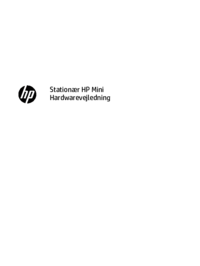
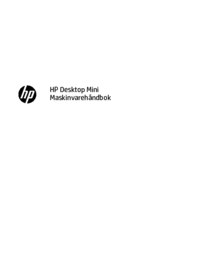

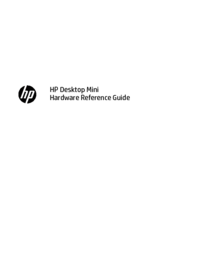
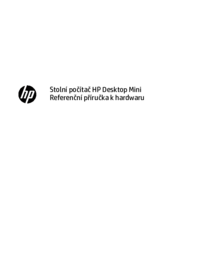









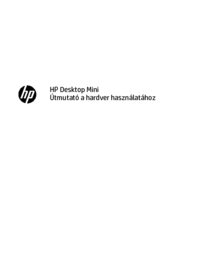


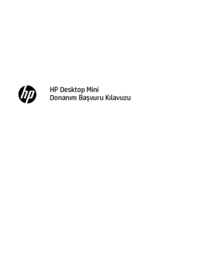



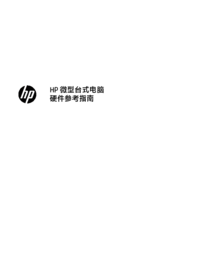

 (86 pages)
(86 pages) (68 pages)
(68 pages) (22 pages)
(22 pages) (50 pages)
(50 pages)
 (51 pages)
(51 pages) (50 pages)
(50 pages)
 (2 pages)
(2 pages) (80 pages)
(80 pages)







Comments to this Manuals